windows系统装安卓游戏,一步到位的跨平台娱乐攻略
你有没有想过在Windows系统上玩安卓游戏呢?想象那些在手机上让你爱不释手的游戏,现在也能在电脑上畅玩,是不是很心动?别急,今天就来给你详细介绍一下如何在Windows系统上安装安卓游戏,让你一次玩个够!
一、准备工作

首先,你得确保你的电脑满足以下条件:
1. 操作系统:Windows 10或更高版本。
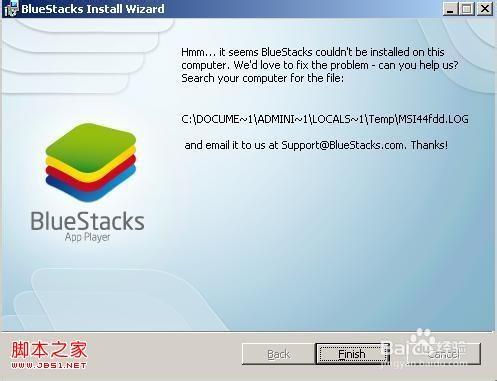
2. 处理器:至少是64位的。

3. 内存:至少4GB,当然越多越好。
4. 显卡:支持DirectX 9或更高版本。
准备工作做好后,我们就可以开始安装安卓模拟器了。
二、安装安卓模拟器
市面上有很多安卓模拟器,比如BlueStacks、NoxPlayer、LDPlayer等。这里以BlueStacks为例,因为它用户界面友好,操作简单。
1. 下载安装:打开浏览器,搜索“BlueStacks”,找到官方网站,下载安装包。
2. 安装过程:按照提示完成安装,安装完成后,会自动打开BlueStacks。
三、配置模拟器
1. 登录账号:打开BlueStacks后,会提示你登录谷歌账号。登录后,你就可以在模拟器上安装安卓应用和游戏了。
2. 设置分辨率:点击右上角的设置按钮,选择“系统设置”,然后调整分辨率,让游戏画面更清晰。
3. 调整键盘映射:如果你在电脑上玩游戏,可能需要调整键盘映射,让操作更方便。
四、安装安卓游戏
1. 搜索游戏:在BlueStacks的搜索框中输入你想玩的游戏名称,比如“王者荣耀”。
2. 下载安装:找到游戏后,点击下载,等待安装完成。
3. 运行游戏:安装完成后,点击游戏图标,就可以开始玩了。
五、优化游戏体验
1. 调整画质:在游戏设置中,你可以调整画质,让游戏画面更流畅。
2. 开启虚拟摇杆:如果你不习惯使用键盘操作,可以开启虚拟摇杆,让游戏操作更方便。
3. 使用外设:如果你有游戏手柄,可以连接到电脑上,让游戏体验更佳。
六、注意事项
1. 内存占用:安卓模拟器会占用较多内存,如果你的电脑内存不足,可能会影响游戏体验。
2. 更新模拟器:定期更新BlueStacks,可以保证游戏体验更稳定。
3. 安全防护:在下载游戏时,要注意选择正规渠道,避免下载到病毒或恶意软件。
怎么样,现在你已经在Windows系统上安装了安卓游戏,是不是很兴奋?快来试试吧,相信你一定会爱上这种全新的游戏体验!
